现在的电脑拥有非常强大的设备兼容能力,可以让用户直接在电脑上连接并共享打印机。但是有的用户在共享打印机的时候出现了0x00000bcb错误问题,下面就一起来看一下具体应该如何解决吧。

方法一:
1、首先按下键盘“win+r”打开运行,输入“regedit”回车确定进入注册表。
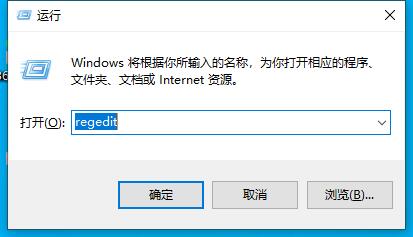
2、进入“计算机\HKEY_LOCAL_MACHINE\SYSTEM\CurrentControlSet\Services\LanmanWorkstation\Parameters”路径。
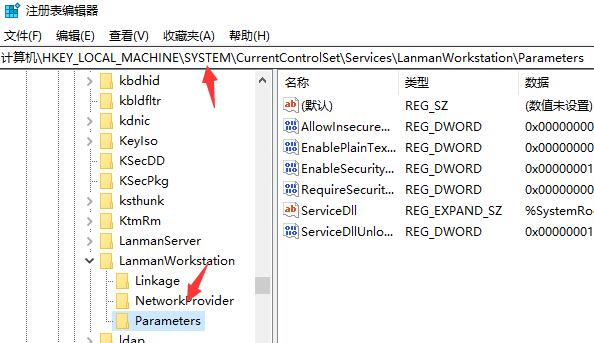
3、然后在其中右键“新建”,选择“DWORD(32位)值”
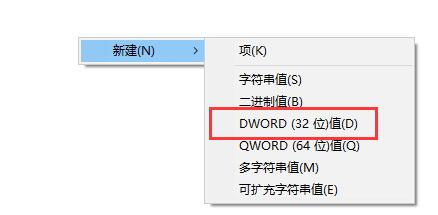
4、新建完成后将它命名为“AllowInsecureGuestAuth”并双击打开。
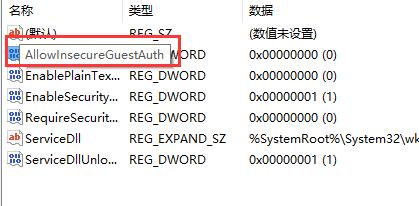
5、打开后将它的“数值数据”更改为“1”并点击“确定”保存。
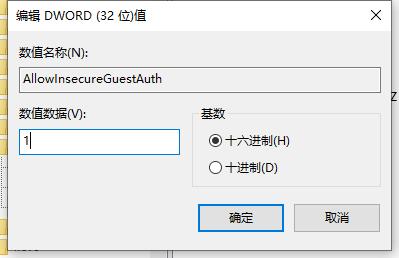
方法二:
1、更改完注册表后,如果还是无法使用,那么还需要开启网络共享。
2、首先点击右下角网络图标,“打开网络和internet设置”
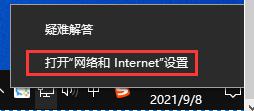
3、然后在其中选择打开“网络和共享中心”
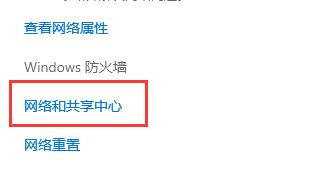
4、接着点击左上角的“更改高级共享设置”
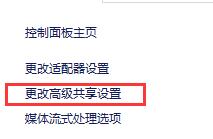
5、展开“来宾或公用”,勾选“启用文件和打印机共享”
6、开启之后只要点击下方“保存设置”,重启电脑就可以共享打印机了。
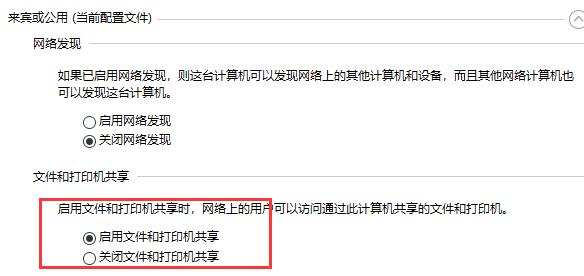
方法三:
1、要是开启后还是无法共享打印机,那么可能是系统与打印机不兼容。
2、这时候我们可以先尝试使用usb数据线连接打印机,看看能否解决问题。
3、如果还是无法解决,那就只能选择重装系统了。【win10 21h1下载】
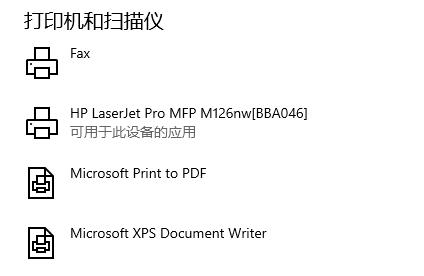
相关文章:0xc00007b无法开机解决方法 | win7蓝屏0x000000d1解决教程
以上就是0x00000bcb错误解决办法了,另外,还可以尝试在别的电脑上使用打印机来解决。更多相关信息可以继续关注电脑技术网哦~
 笔记本电脑启动不了的解决方法:启动问
笔记本电脑启动不了的解决方法:启动问
笔记本电脑是现代生活中不可或缺的工具,但时常会遇到启动不......
 天地劫冰璃的心事怎么选?
天地劫冰璃的心事怎么选?
天地劫冰璃的心事怎么选冰璃的心事隐藏道具怎么获取游戏在近......
 360安全卫士测试网络速度的方法
360安全卫士测试网络速度的方法
360安全卫士是一款十分强大的安全病毒查杀软件,该软件除了可......
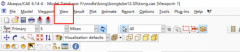 ABAQUS更改背景颜色的具体操作步骤
ABAQUS更改背景颜色的具体操作步骤
这几天有不少的用户过来询问小编ABAQUS中是怎么样修改背景颜色......
 电脑显示器黑屏故障排查:黑屏问题有哪
电脑显示器黑屏故障排查:黑屏问题有哪
黑屏问题一直是电脑用户最为头痛的故障之一。面对显示器黑屏......

主板作为电脑的核心部件之一,承担着连接其他硬件并处理信息的任务。换言之,当主板发生故障时,整个系统就会受到影响。了解主板的更换过程及相关判断标准,对于电脑爱好者和技术人员...

新硬盘的安装是许多电脑用户会面对的任务。无论是为了提升存储容量,还是为了提升系统性能,正确的安装步骤都至关重要。即便有丰富的DIY经验,常见错误依然可能会让许多用户苦恼。硬盘...

内存条在电脑性能中扮演着至关重要的角色,一旦出现故障,可能会导致系统崩溃、运行缓慢等一系列问题。了解内存条故障的表现形式,有助于用户快速识别并进行相应的维护和修复。本文将...

对于许多用户来说,外接设备如打印机、扫描仪和键盘等的故障往往令人沮丧。不论是临时工作还是日常生活,当这些外部配件无法正常工作时,都会造成很大的困扰。排查外接设备故障,了解...

选择合适的鼠标和键盘,对于提升计算机使用体验至关重要。无论是日常办公、游戏娱乐还是专业设计,鼠标和键盘的性能和舒适度都会直接影响工作效率和玩乐体验。近年来,随着技术的发展...

外接设备的故障常常给我们的电脑使用带来麻烦,理解如何判断这些设备是否损坏是非常重要的。外接设备包括打印机、扫描仪、外部硬盘、鼠标、键盘、显示器等,若能及时发现问题,可以大...

在电脑DIY组装中,主板与CPU的兼容性是一个核心问题。选择不兼容的硬件不仅会导致系统无法启动,还可能对其他元件造成损害。将探讨如何检测主板与CPU的兼容性,以及一些能够帮助您顺利组...

电脑硬件的升级是一项既有挑战又充满乐趣的活动。随着科技的不断进步,市面上涌现出各种新兴硬件,不仅让操作性能大幅提升,也让DIY玩家有了更多选择。面对众多品牌和型号,如何选择合...

显卡作为电脑的核心组成部分,承担着图形处理和输出的重任。对于玩家和专业人士来说,显卡的稳定性与性能至关重要。显卡在工作时可能会出现多种异常现象,这些问题不仅影响游戏体验,...

文件后缀是可以进行更改的,但是有用户很担心自己的文件更改了后缀是不是会损坏,为了解决用户的顾虑,我们带来了详细介绍,看看更改文件后缀会损坏文件吗。...

选择合适的电脑硬件组件对于打造高性能系统至关重要。随着技术的不断进步,市场上的硬件选择日益丰富,各类产品的参数、性能和性价比各异,让消费者在选购时感到举步维艰。本文将深入...

打印机突然不工作时,许多人会感到紧张和困惑。其实,打印机故障的原因多种多样,从简单的连接问题到复杂的驱动程序故障,解决这些问题的方法也各有不同。掌握一些基本的故障排查技巧...

显卡性能优化技巧:如何提升RTX4080的性能RTX4080显卡自发布以来,就以其强大的性能和先进的光追技术吸引了众多玩家的关注。许多人在实际使用中可能并未充分发挥其潜力。优化显卡性能是一...

意外删除文件是一种常见的烦恼,无论是在工作中还是日常生活中,文件的丢失都可能带来很大的困扰。很多用户在删除文件后,寄希望于各种恢复软件和技术能够将文件完美恢复。文件恢复是...

硬盘作为数据存储的核心组件,其重要性不言而喻。当硬盘出现坏道时,数据丢失的风险显著增加,尤其是存储着重要文件、照片或业务数据的硬盘。在处理坏道问题时,了解如何修复这些坏道...